Trebuie să faceți backup pentru e-mail? Luați în considerare săriți instrumentele complicate de backup GUI și să mergeți cu IMAP Grab.
ALERTA SPOILER: Derulați în jos și urmăriți tutorialul video la sfârșitul acestui articol.
Verificați versiunea Python
IMAP Grab este un script Python disponibil pe Githubcare permite utilizatorilor să „apuce” direct mail-ul IMAP pentru a-l arhiva ulterior. Pentru a utiliza acest script, va trebui să instalați Python 2.3.3 sau o versiune ulterioară. Pentru a vedea dacă aveți versiunea corectă a Python pe computerul Linux, deschideți un terminal și executați o verificare a versiunii.
python --version
Atâta timp cât va întoarce Python 2.3.3 sau o versiune superioară, ești bine să mergi. Dacă nu aveți versiunea necesară a Python, luați în considerare actualizarea pachetelor PC-ului Linux.
Descărcați IMAP Grab
Când Python este îngrijit, utilizați instrumentul Git pentru a clona cea mai recentă versiune a instrumentului IMAP Grab.
Notă: această parte a tutorialului necesită pachetul Git. Pentru a-l instala, căutați „git” și instalați-l.
git clone https://github.com/ralbear/IMAPbackup.git
Folosind CD comanda, mutați terminalul în noul director „IMAPbackup”.
cd IMAPbackup
Scriptul este pe computer, dar nu va funcționa fără dependența „Getmail”.
Ubuntu
sudo apt install getmail
Debian
sudo apt-get install getmail
Arch Linux
sudo pacman -S getmail
Fedora
sudo dnf install getmail
OpenSUSE
sudo zypper install getmail
Folosind IMAP Grab

Înainte de a putea face copii de rezervă, trebuie să le utilizămIMAP Grab pentru a lista toate căsuțele poștale disponibile din contul de e-mail. Pentru a face acest lucru, completați această comandă. Există mai multe aspecte pentru această comandă. În exemplu, am scris URL-uri, utilizatori și parole „test”. Modificați comanda urmând acești pași.
Mai întâi, schimbați serverul după -s către serverul IMAP pe care îl folosește contul dvs. de e-mail. Nu sunteți sigur care este adresa serverului? Ghiciți luând domeniul rădăcină și adăugați „imap” în fața sa. De exemplu, Mail.com are o adresă IMAP a imap.mail.com. Dacă acest lucru nu funcționează, puteți avea întotdeauna aceste informații Google.
Apoi, schimbați utilizatorul testului după -u la adresa dvs. de e-mail și adăugați parola contului dvs. de e-mail după -p.
python imapgrab.py imapgrab.py -l -s imap.test.com -u [email protected] -p emailpassword
Rulați această comandă în terminal și scriptul va tipări toate căsuțele poștale disponibile.
E-mail de rezervă
IMAP Grab poate descărca e-mailul din orice dosar al căsuței poștale. Pentru a descărca, mai întâi, creați un director în care se va descărca e-mailul dvs.
mkdir ~/email-backups
Apoi, utilizați IMAP Grab pentru a descărca totul. Ca și înainte, asigurați-vă că vă schimbați -s, -u, și -p cu informațiile corecte.
python imapgrab.py -d -v -M -f ~/email-backups -s imap.test.com -u [email protected] -p emailpassword -m "_ALL_"
Păstrarea „_ALL_” după -m opțiunea din comandă îi va spune scriptuluidescărcați absolut tot din contul de e-mail. Majoritatea utilizatorilor ar trebui să utilizeze „_ALL_”, mai ales dacă nu înțelegeți sintaxa scriptului. Un alt motiv bun pentru a te conforma acestei opțiuni este dacă ai o mulțime de dosare și nu vrei să petreci ore întregi specificând totul din comandă.
Notă: Pentru a descărca doar un folder specific dintr-un cont de e-mail cu IMAP Grab, schimbați „_ALL_” cu unele dintre numele folderului de mesaje primite pe care le listează scriptul în secțiunea anterioară.
Criptați Backupul prin e-mail
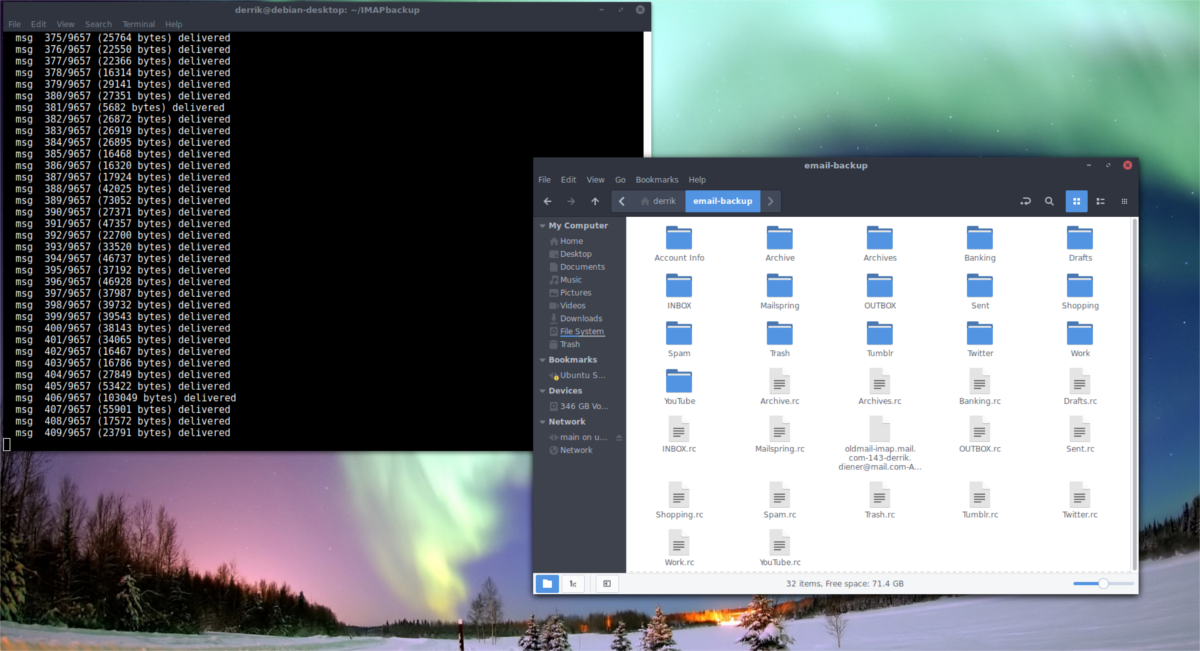
Descărcarea e-mailului pentru backup este excelentidee, mai ales dacă doriți să aveți întotdeauna o înregistrare a acesteia offline. Din păcate, aceste descărcări nu sunt private și oricine îți poate citi cu ușurință mesajele personale dacă primește acces la computer. Dacă doriți să creați o arhivă criptată a backup-ului dvs. de e-mail, urmați acești pași. În primul rând, folosiți gudron pentru a crea o arhivă a folderului de rezervă pentru e-mail.
tar -jcvf email-backup.tar.bz2 email-backups
În funcție de dimensiunea dvs. ~ / E-mail-backup folderul, compresia poate dura un pic de timp. Lăsați instrumentul de compresie să funcționeze și, imediat după aceea, veți avea o nouă arhivă cu toate mesajele dvs. în ea. De aici, utilizați instrumentul GnuPG pentru a începe criptarea.
gpg -c email-backup.tar.bz2
Alergare gpg -c va solicita utilizatorului să stabilească o parolă pentruarhivă de criptare nouă. Folosiți o parolă sigură care este memorabilă. Criptarea, cum ar fi crearea arhivei, necesită timp pentru finalizare și cu cât copia de rezervă este mai mare, cu atât va dura mai mult pentru a o cripta. Când procesul de criptare GPG se va termina, veți observa un an email-backup.tar.bz2.gpg fişier. Aceasta este arhiva blocată. Nimeni nu va putea accesa acest fișier fără parola introdusă. Este complet sigur, așa că nu ezitați să luați email-backup.tar.bz2.gpg și încărcați-l în Dropbox, Google Drive, servere de casă etc.
Acum că arhiva de rezervă este blocată cu GPG, nu avem nevoie de arhiva necriptată. Folosind rm instrument, ștergeți-l.
rm email-backup.tar.bz2
Decriptați e-mailul
Așadar, ați folosit GPG pentru a bloca și asigura securitatea de rezervă a e-mailului. Cum îl decriptați? Simplu! Deschideți un terminal și utilizați comanda decriptare GPG pentru a debloca arhiva.
gpg email-backup.tar.bz2.gpg
Când se execută comanda de decriptare, va trebui să introduceți parola setată. După ce veți face acest lucru, va apărea e-mail-backup.tar.bz2. În acest moment, veți putea utiliza funcția gudron comanda de a extrage e-mailurile din arhivă.
tar -xvf email-backup.tar.bz2</ P>













Comentarii